Eine der mir am häufigsten gestellten Fragen bezieht sich auf das Zusammenspiel von Evernote und Todoist: Wie arbeiten die beiden Apps zusammen? Wo sehe ich die Schnittstellen? Wie ergänzen sie sich? Wo ist die Grenze des einen und der Vorteil des anderen?
Uff, eine ganze Menge Holz. Hoffentlich reicht ein Artikel zur Beantwortung all dieser Fragen aus…
Ach Quatsch, ich stelle Euch einfach vor, wie ich Evernote und Todoist nutze und lasse Euch an meinem Workflow teilhaben. Vielleicht sind die meisten Fragen damit schon beantwortet.
Evernote, meinen digitalen Aktenschrank, nutze ich seit mittlerweile fünf Jahren. In Evernote lege ich einfach alles ab (Kontoauszüge, Malereien der Kinder, Geschäftsdokumente, abfotografierte Weinflaschen, Steuererklärung, Rezepte etc.) Natürlich ist Evernote auch meine zentrale Sammelstelle von Artikel-Ideen für diesen Blog. In meiner Agentur ist es unsere zentrale Ablage.
Todoist ist dagegen mein Kontrollzentrum. Hiermit organisiere ich mich und mein Leben. Alle Aufgaben werden dort erfasst, organisiert und, wenn es gut läuft, auch abgehakt.
So, wie nutze ich jetzt Evernote und Todoist zusammen? Wie sieht der Workflow aus?
Grundsätzlich sprechen die beiden Apps nicht miteinander. Eine Schnittstelle ist auf keiner der beiden Seiten vorhanden. Drittanbieter springen hier in die Lücke: Zapier und IFTTT. Habe ich beide getestet. Fazit: kein Mehrwert, zumindest für mich.
Also musste ich die beiden Programme einzeln organisieren und meinem Arbeitsstil anpassen. Jedes für sich und doch irgendwie miteinander.
Einheitliche Struktur
Um es mir hier so einfach wie möglich zu machen, habe ich versucht, die generelle Struktur beider Programme weitestgehend identisch aufzubauen.
Die oberste Ebene ist immer der Arbeitsbereich. Bei Evernote sieht das so aus:
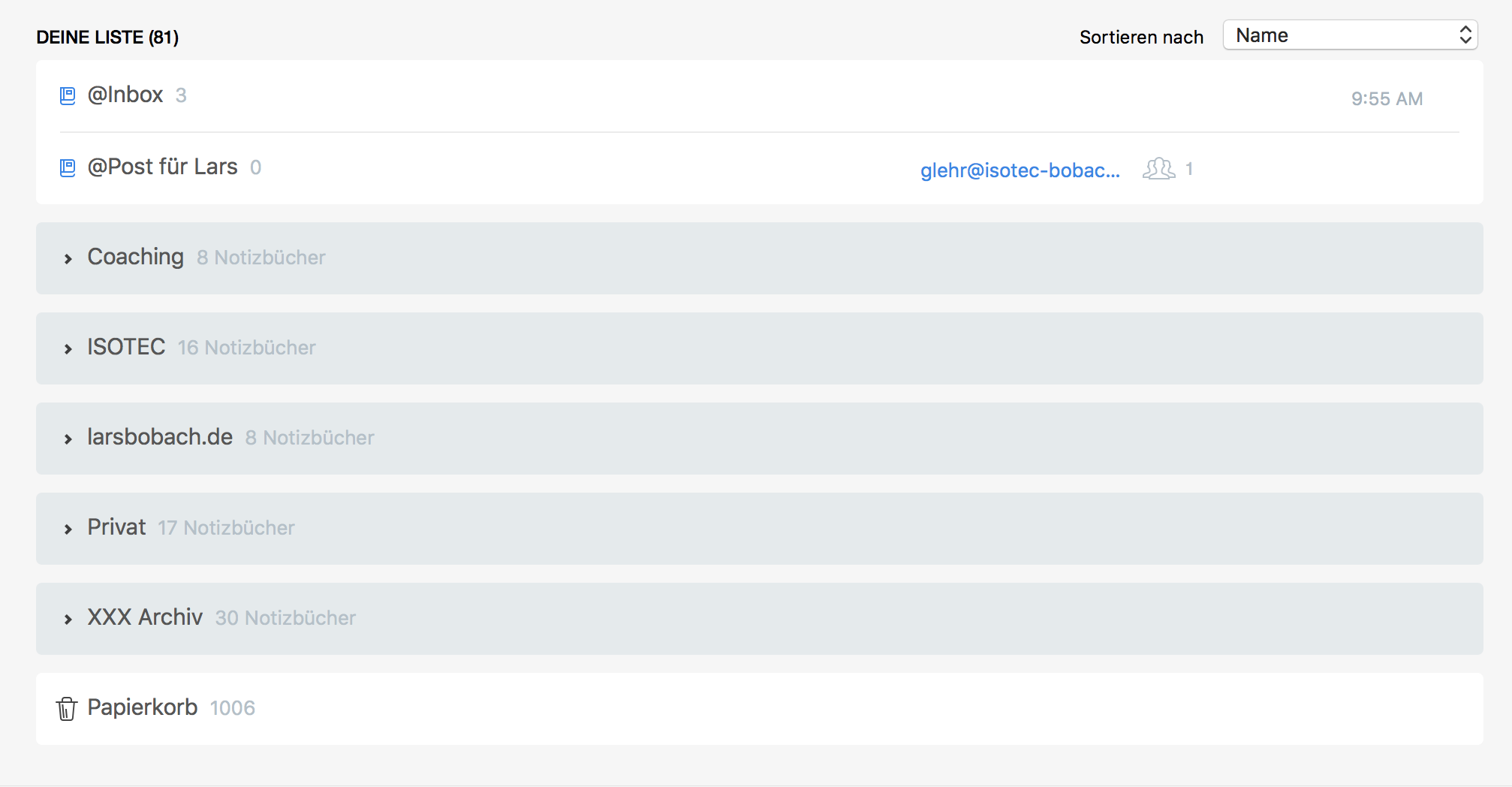
In dem Bereich Coaching liegen firmenübergreifend die Notizbücher meiner mir direkt berichtenden Mitarbeiter. Siehe hierzu auch: Wie ich Evernote zur Mitarbeiterführung einsetze.
ISOTEC ist meine Firma gegen feuchte Keller. Meine Agentur taucht hier nicht auf, da die Notizbücher alle in Evernote-Business liegen.
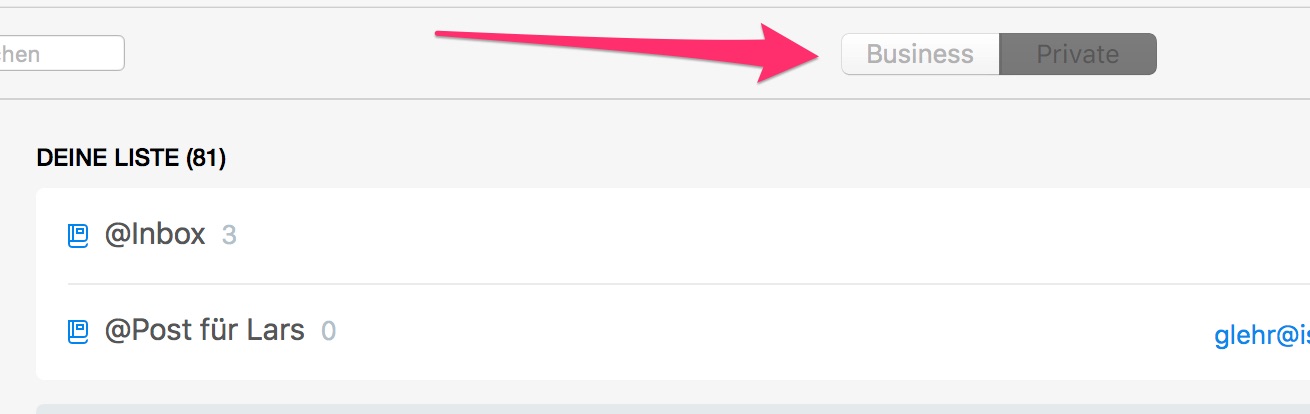
In den ‚XXX Archiv‘ Stapel wandern alle nicht mehr aktuellen, aber aufhebenswerten Notizbücher hinein.
Bei Todoist ist die Struktur sehr ähnlich:
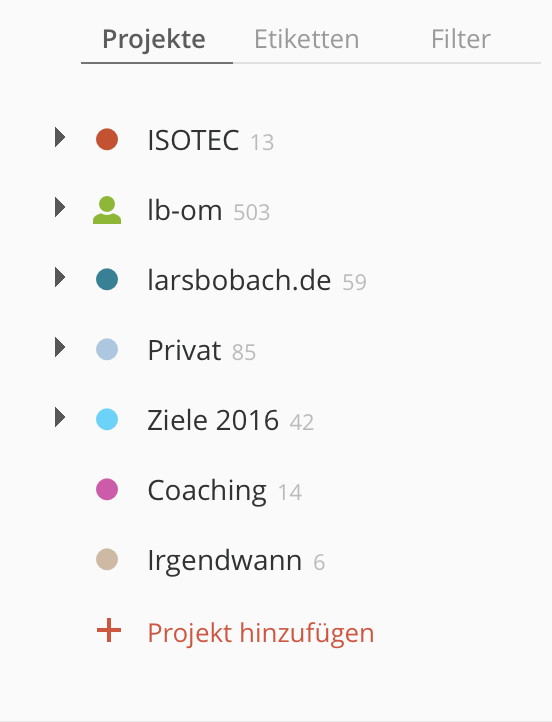
‚Ziele 2016‘ dient zur Verfolgung meiner Jahresziele (firmenübergreifend, Blog und privat). In ‚Irgendwann‘ liegen Projekte, die ich angehen werde, wenn mal genügend Zeit ist, also nie…
Durch die sehr ähnliche Struktur fällt mir das ‚Umschalten‘ zwischen den Apps deutlich leichter. Ich finde mich schneller zurecht und komme somit auch schneller ins Tun.
Ein Beispiel:
Ich arbeite gerade an einem eigenen Podcast, welcher im Laufe des Jahres live gehen soll. In Evernote und in Todoist gibt es jeweils im Bereich larsbobach.de ein ‚Podcast’ Projekt bzw. Notizbuch.
In Evernote sammle ich alle Ideen und Informationen zu dem Podcast. Ich arbeite dort an den Inhalten der einzelnen Episoden und strukturiere diese mit einem Outline.
In Todoist erfasse ich dagegen alle die dazugehörigen Aufgaben. Wie z. B., dass ich die Inhalte für die erste Episode erstellen oder ein Intro und Outro beauftragen muss.
Die Verknüpfung
Generell gibt es ja keine Schnittstelle zwischen den Apps. Verlinken kann ich einzelne Aufgaben und Notizen aber trotzdem miteinander. Das ist mitunter ziemlich praktisch.
Dazu kopiere ich einfach den Link einer Notiz aus Evernote und füge diesen in den Kommentar einer Aufgabe ein.
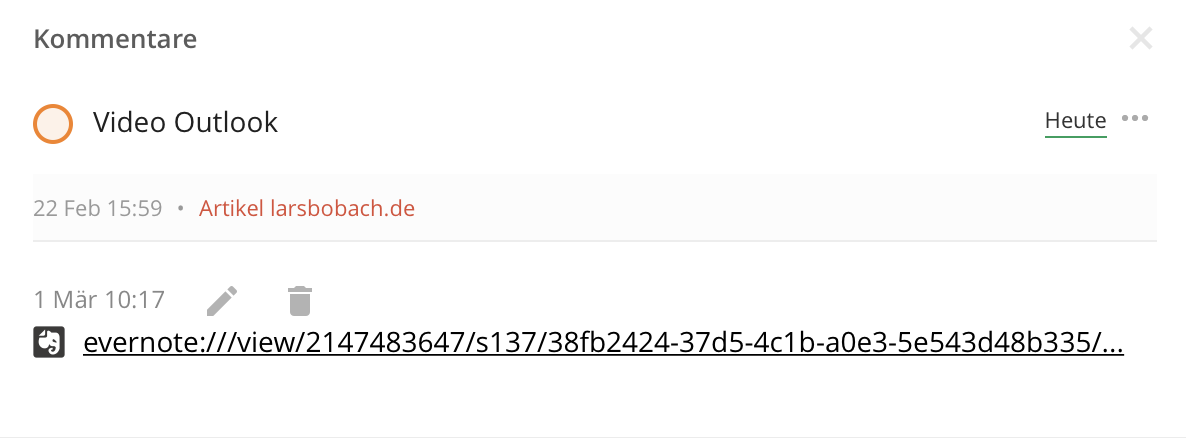
Ganz wichtig: Unbedingt den ‚Klassischen-Notiz-Link kopieren‘ anwählen.
Dabei beim Mac einfach mit einem Rechtsklick auf die Notiz gehen und dann die Alt-Taste (ehemals Badewanne) drücken. Damit ändert sich ‚Notizlink kopieren‘ in ‚Klassischen-Notiz-Link kopieren‘.
Der Unterschied: Der einfache Notizlink öffnet die Notiz ‚nur‘ im Browser, während der klassische Link die Notiz direkt in der Evernote-App öffnet, wenn installiert.
Ein Beispiel:
Ich habe mir eine Aufgabe in Todoist für das Schreiben eines neuen Artikels angelegt. In die Kommentare packe ich mir direkt die Notiz, in der ich die recherchierten Materialien zusammengetragen habe. So kann ich die Notiz direkt aus Todoist heraus öffnen und erspare mir das zeitaufwendige Suchen in Evernote.
Umgekehrt geht das übrigens auch. In Evernote einen Link zu einer Todoist Aufgabe einfügen. Hier hat sich für mich aber noch kein Einsatzgebiet ergeben.
Erinnerungen
Ich arbeite nur sehr selten mit Erinnerungen. Zwar bieten die ortsbasierten Erinnerungen von Todoist einen enormen Mehrwert, aber auch diese kommen bei mir, wenn auch regelmäßig, eher selten zum Einsatz.
Da ich mir grundsätzlich alle wichtigen Aufgaben auf Termin lege, muss ich nicht auch noch an einzelne Aufgaben erinnert werden. Ich arbeite eh jeden Tag in Todoist.
Anders ist es in Evernote. Hier nutze ich Erinnerungen bewusst, wenn auch nur sehr selektiv. Das sind meist Verträge, bei denen ich mich an eine Kündigungsfrist erinnern möchte, oder irgendwelche Zahlungen in ferner Zukunft.
Fazit
Wie ein vertrautes älteres Ehepaar leben Todoist und Evernote bei mir in einer harmonischen Koexistenz. Perfekt eingespielt und ohne viele Worte zu verlieren, wird das Tagespensum produktiv abgespult. Dabei wissen beide, dass sie sich blind auf den jeweils anderen verlassen können.
Todoist ist dabei das Kontrollzentrum und Evernote die angegliederte, aber unabhängige Ablage.
Die gleiche Struktur und hin und wieder die eine oder andere Verlinkung machen die Orientierung und das Auffinden von Notizen und Aufgaben zu einem Kinderspiel.
Noch eine Empfehlung zum Schluss:
Wenn Du mit Evernote richtig durchstarten willst, dann ist der Evernote Online-Kurs in meiner MDD Selbstmanagement-Akademie garantiert etwas für Dich! 16 Videos helfen Dir beim Einstieg und auch für versierte Evernote-Nutzer gibt es interessante Workflows und viele Tipps & Tricks. Zusätzlich stelle ich meine ganz persönliche Evernote-Ablagestruktur detailliert vor! Alle Infos und die Anmeldemöglichkeiten findest Du hier.
Wie nutzt Ihr Euren Taskmanager in Verbindung mit Evernote? Habt Ihr Fragen oder Anmerkungen zu meinem Workflow? Ich freue mich auf unseren Austausch in den Kommentaren.


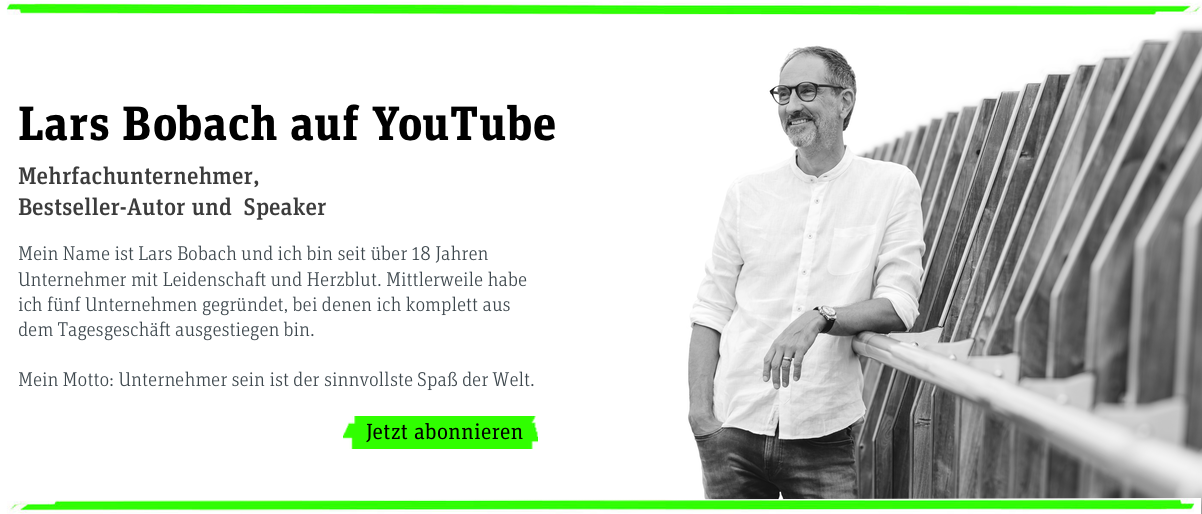
Hallo Lars,
vielen Dank für deinen Blog, der mir immer wieder Anregungen gibt mit meinen Papierbergen und fast unüberschaubaren Aufgaben besser klar zu kommen.
Wie viele andere habe auch ich schon viele ToDo-Apps ausprobiert und bin nun bei Todoist gelandet. Die Möglichkeiten und auch die Optik sind sehr überzeugend.
Da ich auch Evernote schon lange nutze, finde ich die Möglichkeiten der Verlinkung und deinen Artikel in diesem Zusammenhang sehr interessant.
Allerdings nutze ich beide Programme fast ausschließlich direkt auf dem iPad.
Ich habe nun festgestellt, dass der in Todoist eingefügte Link einer Notiz aus Evernote jedoch immer zur Browser-Version führt.
Hast du einen Tipp bzw. gibt es überhaupt die Möglichkeit, dass der Link die Evernote-App auf dem iPad öffnet?
Ich würde mich sehr freuen von dir zu hören und danke im Voraus für deine Rückmeldung.
Herzliche Grüße
Angela
PS: vor deinen Links ist das EV-Logo? Das erscheint aber in der Verlinkung nicht, obwohl es als Hinweis, dass der Link aus EV kommt gut. Gibt es da auch noch einen Trick?
Du musst einfach den ‚Klassischen-Notiz-Link‘ kopieren, wie oben beschrieben. Dann wird auch auf dem iPad die App direkt geöffnet und es erscheint auch das EN-Symbol vor dem Link 🙂
Hallo Lars, vielen Dank für die kurze Rückmeldung. Es gibt in der Evernote APP auf dem iPad nur eine Option „Link kopieren“. Dieser Link führt dann immer in den Browser.
Du meinst dann wahrscheinlich den Link in der Evernote Browser-Variante. Dort mag das gehen. Aber genau die will ich ja nicht immer öffnen, da ich meistens auf dem iPad arbeite.
Aber vielleicht funktioniert es ja irgendwann innerhalb der iPad-Apps.
Vielen Dank für deine Mühe.
Herzlichst Angela
Im Zeitmanagement tut man sich nach meiner Erfahrung eher keinen Gefallen wenn man Dinge redundant hat. Gleiche Aufgaben in mehreren Apps die dann auch noch Erinnerungen haben wo man dann unter Umständen für die gleiche Aufgabe mehrere Erinnerungen bekommt…
Man sollte das trennen und jede App das machen lassen was sie am besten kann.
Ich lasse die Erinnerungsfunktion in Evernote deswegen auch außen vor. Ich hatte es mal mit RTM4 probiert wo sogar automatisch bei einer neuen Notiz mit Erinnerung auch eine neue Aufgabe in Remember the Milk angelegt wird, aber das war dann auch wieder alles doppelt und dreifach..
Um eine Notiz in Evernote oben anzuheften sortiere ich nach Titel und gebe der höchsten Notiz ein „!“ am Anfang damit wird sie ganz oben angezeigt… diese Notiz ist dann der Index oder auch die Übersicht und ich brauche keine Erinnerung nur um die Notiz oben anzuheften.
Ich versuche die Struktur in beiden Apps ähnlich zu halten: ein Stapel ist das Hauptprojekt in Todoist. Das untergeordnete Projekt ist dann ein Notizbuch. Wenn ich Evernote und Todoist zusammen nebeneinander sehe, sieht die Struktur ähnlich aus. Ich verzichte allerdings generell auf sehr tiefgeschachtelte Unterprojekte und gehe selten tiefer als eine Ebene. Das macht es einfacher mit Evernote (abgesehen davon das sogar andere Todo Apps dafür benutzbar wären wie Wunderlist wo es auch keine direkten Unterprojekte/Subtasks gibt abgesehen von Checklisten)
Also Evernote für Planung und daraus sich ergebende Aufgaben werden ein Task in Todoist und dort dann im Titel (Todoist kann auch bereits im Titel mit Links arbeiten wenn man die URL schreibt und danach in runden Klammer den Linktext) verweise ich zu der Evernote Notiz. Bei RTM wäre das ähnlich, allerdings direkt ins URL Feld. Das kann man mehr oder weniger auf alle Todo Apps umsetzen.
Aufgabe inklusive Erinnerung oder auch ein Startdatum in der Todoapp und in Evernote die Notiz. Das funktioniert dann auch sehr gut auf dem Smartphone wo man dann direkt in der Evernote App landet wenn man einen Link anklickt.
Demzufolge nutze ich auch keine Kommentare in der TodoApp. Der Titel sollte selbst erklärend sein und wenn mehr erforderlich ist habe ich ja dann meine Evernote Notiz.
Erinnerungen für wiederkehrende Aufgaben nutze ich ausschließlich in der Todo App. Das hat in Evernote nichts zu suchen. Das sind auch so lapidare Dinge wie alle 2 Jahre im Monat X einen TÜV Termin holen.
Finde die Integration zwischen Todoist und Evernote an und für sich gelungen. Allerdings ist es schade, dass Todoist keine Möglichkeit anbietet Notizen oder eben Verlinkungen direkt beim Erstellen der Aufgabe hinterlegen zu können.
Hallo Lars,
sitze doch mal hinter den klassischen Notiz-Link in Klammern eine Notiz.
Dann erscheint nur die Notiz und nicht der ganze Link im Kommentar.
Gruß aus Brokstedt
Ingo M.
Danke für den Tipp, Ingo. Super 🙂
Hallo Ihr beiden!
Besten Dank für den super Artikel Lars, insbesondere den klassischen Link, und Ingo für den „Klammer-Tipp“.
Diese beiden wichtigen Funktionen haben in meinem Workflow noch gefehlt.
Lieber Gruss Thomas
Lieber Lars,
wir testen in unserem Unternehmen gerade Evernote und TodoIst (für Teams). Du bist mir mit Deinem Blog und Postcast also täglich gegenwärtig und mehr als hilfreich. Danke dafür!
Zu Deinem obigen Artikel:
1) Struktur „Outline“ zum Bsp. für das Projekt „Podcast“: Du legst das Outline in Evernote ab. In welchem Medium schreibst Du? Word, Good Notes, Google Sheets, Pages? Solche Outlines wachsen ja mit der Zeit.
Wir nutzen im Unternehmen fast ausschließlich Google Drive. Emails schicken wir untereinander nur noch selten.
2) Deine Evernote-Struktur
@Inbox
@Post für Lars ==> ????? Worin unterscheidet sich solch ein Ordner von @Inbox?
3) Evernote Business/Privat
Du schreibst:…“Meine Agentur taucht hier nicht auf, da die Notizbücher alle in Evernote Business liegen.“ Meinst Du jene, die hier gezeigt werden? Und die Agentur liegt unter „Privat“?
„Meine Agentur“ ist mein 2. Unternehmen, das sehr marketing- und serviceorientiert ist. Das erste Unternehmen fertigt Technischen Hochwasserschutz, ist also von der Struktur Deiner ISOTEC ähnlich.
4) Welche Evernote-Version für Dein Unternehmen?
Meine Frage unter 3) rührt vielleicht daher, dass ich jetzt erst Evernote aufrüste. Bisher verwende ich zum Testen nur die „Basisversion“. Business für Teams ist jedoch deutlich teurer als die Evernote Business-Version. Ich zögere noch, bis ich weiß, was genau ich eigentlich brauche.
Was hast Du im Einsatz? (Wir haben zur Zeit 20 Mitarbeiter.)
Über eine Antwort würde ich mich natürlich sehr freuen 🙂
Asiatische Grüße aus den Philippinen!
Oh, nochmals eine Menge Holz 🙂
1) Outline und Notizen mit Evernote. Dokumente (Briefe, Agendas, Protokolle etc, alles was an Kunde geht) mit Google Apps. Das finale Dokument wird als pdf in Evernote abgelegt
2) In ‚@Post für Lars‘ legt meine Assistenz die für mich relevante Eingangspost, ähnlich der ursprünglichen Unterschriftenmappe… In diesem Artikel hatte ich das Prinzip mal grob beschrieben: https://larsbobach.de/papierloses-buero-einen-workflow-mit-hilfe-des-evernote-workchats-abbilden/
‚@Inbox‘ ist dagegen mein persönlicher Eingangskorb
3) Evernote unterscheidet zwischen Business- und Persönlichen-Notizbüchern. Diese werden generell separat geführt. Im Screenshot sind nur meine persönlichen Notizbücher zu sehen. Bei ISOTEC nutzen wir für das Controlling geteilte Persönliche-Notizbücher (Premium-Version). In der Agentur liegen dagegen alle Daten in Business-Notizbüchern.
4) Evernote Business. Das wirst Du für Dein Unternehmen auch brauchen. Klar, kostet Geld, ist aus meiner Sicht aber absolut preiswert (Im wahrsten Sinne des Wortes!).
Ich hoffe, ich konnte Dir soweit helfen…
Lieber Lars,
Du hast mir sehr geholfen. Vielen Dank! Ich hatte zwischenzeitlich schon auf Evernote Premium aufgerüstet. Die Evernote Business Version scheint aber in der Tat die einzig richtige Lösung zu sein, um in der Gruppe zu arbeiten.
Asiatische Grüße aus den Philippinen!
Hallo Lars,
„Dabei beim Mac einfach mit einem Rechtsklick auf die Notiz gehen und
dann die Alt-Taste (ehemals Badewanne) drücken. Damit ändert sich
‚Notizlink kopieren‘ in ‚Klassischen-Notiz-Link kopieren‘.“
…und in der Windows-Version? Genau das ist nämlich mein Problem… 🙁
Sorry, da kann ich Dir leider nicht helfen…
Hallo Lars,
irgendwie habe ich es tatsächlich geschafft todoist und evernote und mein emailprogramm miteiander zu verknüpfen bzw. sogar mit anderen Personen zu verknüpfen.
Mein momentanes Projekt erfordert viele Termine, die ich im todoist ablege.
Die Notizen die ich im todoist verlinkt habe und daraufhin in evernote abarbeite, aber nicht ganz alleine schaffe, delegieren muss, etwas verändere oder ähnliches gehen dann weiter an die entsprechenen Personen.
Ich trau mich kaum es zu schreiben, aber „es macht Spaß“.
Mein Mann hat mir daraufhin ein Tablet geschenkt, weil er von meinen Nerd-Zügen ganz fasziniert ist 🙂
Die Struktur von todoist und evernote ist – momentan – noch nicht überlappend, da ich todoist NUR privat nutze (ich kann tatsächlich an meiner Arbeitsstelle nicht immer am Rechner arbeiten) und evernote bei mir andere Schwerpunkte hat.
Vielleicht entwickelt sich das noch…
Hallo Frank, ich habe ne ganz andere Frage zu Links. Vielleicht kannst du mir helfen. Wie erstellt man einen Hyperlink in Numbers. Von einem Sheet zum nächsten Sheet. Entschuldigt bitte das Fremdthema, aber die Link Idee von Lars mit Evernote hat mir auch sehr geholfen.
Hallo Angela, da passe ich. Numbers kenne ich nicht.
Was möchtest Du mit den Links denn erreichen? Einfach den Aufruf eines anderen Numbers-Dokuments?
Hallo Lars,…..bislang habe ich mich irgendwie immer gesträubt neben Evernote ein zweites Tool einzusetzen. Ich nutze Evernote hauptsächlich zur Projektplanung und und zur Planung anderer beruflicher Aufgaben. Dabei „hängt“ an fast jeder Evernote-Notiz immer ein pdf, Excel-File und ’nen Screenshot
vom Kundenbesuch o.ä.
Todoist lief bei mir immer irgendwie parallel aber nie wirklich „richtig rund“, ich habe vieles probiert aber ein Workflow kam da nicht wirklich auf. Deine Idee mit dem klassischen Notiz-Link hat dem
ganzen nun eine entscheidende Wende gebracht. Bin selbst nicht darauf gekommen.
Danke dafür….prima ! Viele Grüße aus Remscheid nach Leichlingen.
Schön, wenn ich helfen konnte. Grüße nach Remscheid zurück 🙂
Danke für die gute Ergänzung, lieber Frank. Super!
PS: Das Buch ist aber nicht von mir… 🙂
Ich war mir nicht sicher. Ich dachte mir, was soll’s 🙂
Hallo Lars,
ich lese mit großem Interesse Deiene Berichte und habe mir bereits viel abgeschaut. Als Ergänzung möchte ich neben Deinem Workflow, der meinen sehr ähnlich ist folgendes anfügen.
IFTTT und/oder Zapier haben die Möglichkeit mit einem Schlagwort direkt in ToDoIst eine Aufgabe zu erstellen.
Insbesondere wenn ich per Scan oder via Scannable Dokumente hinzufüge erstelle über das Schlagwort ToDoIst einen neue Aufgabe. Da ist auch gleich der Link zum Evernote Dokument drin. Gleiches gilt für den Abgleich der Erinnerungen. Wenn ich in EV eine Erinnerung einstelle wird in ToDoIst ebenfalls eine Aufgabe erzeugt. Für mich ist das deutlich klarer zu handeln, da ToDoIst zu hundertprozent die Kontrollfunktion hat.
Viele Grüße Thomas
Danke für die Ergänzung, lieber Thomas.
Evernote zur Mitarbeiterführung ?
Ich will ja nicht den Teufel an die Wand malen oder den Finger erheben, aber personenbezogene Daten der Mitarbeiter bei Evernote ? Wie sieht das rechtlich aus ?
Hallo Lars, Danke für den Beitrag, ich nutze zu Todoist noch Trello für alle längerfristigen Projekte und Ziele und Due für kurze ToDos wie Fenster schließen usw. Die letzten Wochen habe ich auf Todoist verzichtet und nur mit Due gearbeitet, das funktioniert nicht so richtig, ich habe wieder merklich mehr vergessen. Mit den Zuspieler wie IFTTT, Taskcloner und Zapier habe ich auch so meine Probleme, man müllt sich die Aufgabenlisten und Evernote zu wenn man nicht aufpasst und regelmässig die Listen organisiert. Taskcloner nutze ich auch, grundsätzlich ein guter Ansatz, aber ich vergesse häufig den Link zu setzen. Viele Grüße Uwe
Hallo Lars, exakt so nutze ich mittlerweile auch diese beiden, meines Erachtens unverzichtbare Tools. In meinem Fall ergänze ich meine Arbeit mit Partnern und Kunden über Trello – da sich hier perfekt auch einzelne Projekte skizzieren und produktiv umsetzen lassen. Lg Volker
Das hört sich interessant an. Hast Du eventuell Interesse, uns an Deiner Organisation in Trello teilhaben zu lassen? Würde mich freuen 🙂
Danke für den Artikel. Ich habe für diesen Zweck vor knapp 1 Jahr Task Clone abonniert und gerade einmal in die Statistik gesehen: Ich habe genau 20x diesen Dienst genutzt. – Die Konsequenz ist wohl klar: Der Dienst wird gekündigt, und ich werde im kommenden Jahr 20x Deinen Tipp mit dem klassischen Link verwenden!
Lars, wo liegen denn Deine Dateien? Sind die da auch nach dieser Struktur organisiert?
Ja, genau. Ähnliche Struktur und alles in Google Drive.
Hallo,
sehr guter Beitrag. Ich habe nur eine kleine Ergänzung für diejenigen, die mit Windows arbeiten müssen. Hier bekommt man das alte Link-Format mittels Strg+Klick auf Notizlink kopieren.
Danke für die Ergänzung 🙂
Danke für die Idee mit den Links, daran muss ich mal denken. Ich vewende nach RTM und Wunderlist nun wieder Todoist, brauche den allerdings fast nur für privates. Bin zwar selbstständig, benötige aber eine eigene Kundendatenbank mit Verwaltungsprogramm und Outlook. Dort liegen auch Firmenaufgaben. Aber im privaten Bereich gehts nichts über EN und Todoist. EN verwende ich auch für meine Steuerunterlagen sowie als Ablage für div. Seminarmktschriften, Handout und dgl.
Danke für die Anregung. Ich überlege mir mal was…